ПРИЛОЖЕНИЕ 15
Инструкция к плагину для Renga — аэродинамический расчет и воздухообмен
1. Установочный архив BIM-плагина Аэропро.Эксперт
Скачайте установочный архив v1.3 в формате .zip нажав кнопку ниже.
2. Начало работы
Установка BIM-плагина Аэропро.Эксперт в программу Renga

Для установки плагина необходимо следующее:
1) Перейдите в папку с файлами программы Renga, к примеру:
C:\Program Files\Renga Professional.
2) Найдите папку "Plugins" и откройте ее.
Если папка "Plugins" отсутствует, создайте ее вручную в корневом каталоге установки Renga.
C:\Program Files\Renga Professional.
2) Найдите папку "Plugins" и откройте ее.
Если папка "Plugins" отсутствует, создайте ее вручную в корневом каталоге установки Renga.
4) Распакуйте плагин в папку "Plugins".
Файлы плагина должны оказаться внутри отдельной папки, например "AeroproExpertPlugin", внутри каталога "Plugins". Пример структуры:
C:\Program Files\Renga Professional\Plugins\AeroproExpertPlugin\
Файлы плагина должны оказаться внутри отдельной папки, например "AeroproExpertPlugin", внутри каталога "Plugins". Пример структуры:
C:\Program Files\Renga Professional\Plugins\AeroproExpertPlugin\
ВНИМАНИЕ
В некоторых случаях Windows автоматически блокирует файлы, загруженные из интернета. Это зависит от настроек безопасности вашей операционной системы.
В некоторых случаях Windows автоматически блокирует файлы, загруженные из интернета. Это зависит от настроек безопасности вашей операционной системы.
Если при запуске Renga в разделе "Подключаемые модули" плагин не отображается, либо появляется сообщение об ошибке инициализации расширения, необходимо разблокировать файлы вручную.
Как это сделать:
- Найдите каждый из файлов плагина (например, AeroproExpertPlugin.dll) в папке установки.
- Щелкните правой кнопкой мыши по файлу и выберите Свойства.
- В открывшемся окне внизу вкладки Общие установите флажок Разблокировать.
- Нажмите ОК.

Проверка установки плагина
5) Откройте программу Renga. Если установка прошла успешно, на панели инструментов появится иконка плагина Аэропро.Эксперт.
6) Подробную информацию о подключенном плагине можно найти в Настройках (1).
Перейдите в раздел Подключаемые модули, где отобразится список установленных расширений, включая Аэропро.Эксперт (2).
Перейдите в раздел Подключаемые модули, где отобразится список установленных расширений, включая Аэропро.Эксперт (2).
3. Описание возможностей
Работа с плагином Аэропро.Эксперт в программе Renga.
Функциональные возможности плагина сгруппированы по четырем основным направлениям:
- Руководство пользователя
- Воздухообмен
- Аэродинамика
- Уникальный идентификатор
Видеообзор: BIM-плагин Аэропро.Эксперт
Ключевые возможности плагина:
- Сбор и экспорт данных о помещениях в программный комплекс Аэропро.Эксперт;
- Импорт информации о воздухообмене помещений, системах, местных отсосах в модель из Аэропро.Эксперт;
- Экспорт информации о вентиляционной сети в Аэропро.Эксперт;
- Быстрое получение уникального идентификатора выделенного объекта и быстрый поиск объектов по уникальным идентификаторам.
Общий обзор возможностей плагина.
видеообзор от 02.07.2025
Интерфейс плагина
1) После установки плагина в панели инструментов Renga появляется выпадающее меню Аэропро.Эксперт, включающее доступ ко всем основным функциям.
2) Те же функции доступны через контекстное меню: нажмите правой кнопкой мыши (ПКМ) на объекте модели и выберите пункт Аэропро.Эксперт.
- Руководство пользователя
При выборе команды "Руководство пользователя" в браузере откроется актуальная версия справочной страницы.
2. Воздухообмен
Данная группа команд предназначена для обмена данными о помещениях между моделью Renga и модулем "Таблица воздухообмена" программного комплекса Аэропро.Эксперт. https://app.aeropro.expert/air-exchange-table.
Для корректной работы команд этой группы в модели должно присутствовать хотя бы одно помещение.
Экспорт
Экспорт данных выполняется с помощью команды "Воздухообмен. Экспорт в Аэропро.Эксперт". В результате создаётся .json-файл, содержащий сведения о выбранных помещениях.
Экспорт возможен двумя способами:
1) Экспорт всех помещений - если в модели не выделено ни одного объекта, экспортируются все помещения, содержащиеся в проекте;
2) Экспорт конкретных помещений - если перед экспортом выделены конкретные помещения, в файл попадут только они.
Экспорт возможен двумя способами:
1) Экспорт всех помещений - если в модели не выделено ни одного объекта, экспортируются все помещения, содержащиеся в проекте;
2) Экспорт конкретных помещений - если перед экспортом выделены конкретные помещения, в файл попадут только они.
Замена параметров экспорта
Функция позволяет заменить стандартные параметры помещений, используемые при экспорте, на пользовательские свойства, определенные в проекте Renga.
Для вызова диалогового окна настройки необходимо в меню «Воздухообмен» выбрать команду «Заменить параметры экспорта». В открывшемся окне для каждого параметра экспорта можно выбрать одно из пользовательских свойств, назначенных для объекта «Помещение» в текущем проекте. Если для параметра установлено значение «По умолчанию», система использует стандартные данные из Renga. Для замены необходимо выбрать пользовательское свойство, соответствующее требованиям к типу данных.
Уровень – имя уровня, на котором расположено помещение
Номер помещения – встроенный параметр Renga «Номер помещения»
Наименование помещения - встроенный параметр Renga «Имя помещения»
Площадь - встроенный параметр Renga «Полная площадь пола»
Высота – встроенный параметр Renga «Высота помещения»
Для вызова диалогового окна настройки необходимо в меню «Воздухообмен» выбрать команду «Заменить параметры экспорта». В открывшемся окне для каждого параметра экспорта можно выбрать одно из пользовательских свойств, назначенных для объекта «Помещение» в текущем проекте. Если для параметра установлено значение «По умолчанию», система использует стандартные данные из Renga. Для замены необходимо выбрать пользовательское свойство, соответствующее требованиям к типу данных.
Уровень – имя уровня, на котором расположено помещение
Номер помещения – встроенный параметр Renga «Номер помещения»
Наименование помещения - встроенный параметр Renga «Имя помещения»
Площадь - встроенный параметр Renga «Полная площадь пола»
Высота – встроенный параметр Renga «Высота помещения»
Параметр «Номер секции/блока» предназначен для группировки помещений при дальнейших расчетах. По умолчанию он не используется при экспорте данных. Для активации необходимо выбрать в выпадающем списке пользовательское свойство, которое будет использовано в качестве идентификатора секции или блока. Допускается использовать свойства с любым типом данных.
Выбранные настройки сохраняются и применяются ко всем последующим операциям экспорта данных из проекта.
Выбранные настройки сохраняются и применяются ко всем последующим операциям экспорта данных из проекта.
Импорт
3) Для импорта данных используйте команду «Воздухообмен. Импорт из Аэропро.Эксперт». Данные о помещениях загружаются из выбранного .json-файла, сохраненного ранее в программном комплексе Аэропро.Эксперт.
4) Если в импортируемом файле присутствует информация о помещении, которое было удалено из модели, система выдаст предупреждение.
В этом случае необходимо проверить, присутствуют ли соответствующие помещения в модели и не были ли они переименованы или удалены.
В этом случае необходимо проверить, присутствуют ли соответствующие помещения в модели и не были ли они переименованы или удалены.

3. Аэродинамика
Данная группа команд предназначена для обмена данными по вентиляционным системам с Аэродинамическим расчетом программного комплекса Аэропро.Эксперт.
Последовательность действий
Для экспорта информации о вентиляционной сети (участке сети) необходимо назначить начальную и конечную точку сети (участка).
1) Выделите элемент вентиляционной системы и назначьте его как:
2) При необходимости переназначения точек используйте команду "Аэродинамика. Сбросить точки".
3) Для визуального контроля выделенного участка между заданными точками нажмите "Аэродинамика. Выделить маршрут".
4) Для экспорта данных нажмите "Аэродинамика. Экспорт в Аэропро.Эксперт". Сведения об элементах сети сохраняются в .json-файл.
1) Выделите элемент вентиляционной системы и назначьте его как:
- начальную точку — командой "Аэродинамика. Назначить начальную точку";
- конечную точку — командой "Аэродинамика. Назначить конечную точку".
2) При необходимости переназначения точек используйте команду "Аэродинамика. Сбросить точки".
3) Для визуального контроля выделенного участка между заданными точками нажмите "Аэродинамика. Выделить маршрут".
4) Для экспорта данных нажмите "Аэродинамика. Экспорт в Аэропро.Эксперт". Сведения об элементах сети сохраняются в .json-файл.
Начальная и конечная точки должны обязательно принадлежать одной системе вентиляции
Проверьте геометрию элементов после импорта
5) После импорта откройте таблицу "Аэродинамический расчет → Аэродинамический расчет по участкам". В строках тех элементов, чьи габариты отсутствуют в модели, вручную укажите размеры: диаметр Aмм или ширина Aмм × высота Bмм. Пока площадь элемента равна нулю, строка помечается ошибкой и блокирует расчет участка.
4. Уникальный идентификатор
Группа команд "Уникальный идентификатор" предназначена для быстрого поиска и сопоставления объектов модели по их уникальным идентификаторам (UUID).
Основные действия
1) Для просмотра уникальных идентификаторов объектов необходимо выделить интересующие элементы в модели и нажать "Уникальный идентификатор» выделенного объекта". После нажатия появится интерактивное окно с таблицей, содержащей имена и уникальные идентификаторы объектов.
2) Чтобы скопировать значения в буфер обмена, выделите нужные строки таблицы и используйте Ctrl+C или ПКМ + Копировать. При этом соответствующие объекты автоматически подсветятся в модели.
2) Чтобы скопировать значения в буфер обмена, выделите нужные строки таблицы и используйте Ctrl+C или ПКМ + Копировать. При этом соответствующие объекты автоматически подсветятся в модели.
3) Для поиска объектов по известным идентификаторам используйте команду "Найти объект по "Уникальный идентификатор". Откроется окно с полем для ввода идентификаторов.
4) Введите один или несколько UUID (каждый - с новой строки), затем нажмите "Найти". Найденные элементы будут выделены в модели.
4) Введите один или несколько UUID (каждый - с новой строки), затем нажмите "Найти". Найденные элементы будут выделены в модели.
5) После нажатия кнопки "Найти" все найденные в модели объекты автоматически выделяются.
6) Если в списке имеются идентификаторы, которым не соответствуют объекты в модели (например, элементы были удалены или переименованы), будут выделены только найденные объекты. Для нераспознанных идентификаторов появится отчет с указанием соответствующих кодов.